Запланированный YouTube выделен серым цветом? Вот как включить загрузку по расписанию на YouTube
Собираетесь ли вы в длительный отпуск или не хотите перегружать подписчиков, есть много причин для запланированных загрузок на YouTube. YouTube имеет встроенный параметр расписания, с помощью которого вы можете указать дату и время, когда видео станет общедоступным.
К сожалению, этот «вариант расписания» недоступен для многих небольших авторов YouTube. Например, у меня два канала YouTube, запланированная опция отлично работает на нашем больший канал на YouTube (с 200 тыс. подписок), но не на нашем относительно новом канале YouTube с только 4 тыс. подписок.
Фактически, вы не можете найти эту опцию расписания нигде в Настройки канала страницу. Даже в YouTube Studio app, эта запланированная функция неактивна для небольшого канала, в то время как она отлично работает для более крупного канала, который у меня есть. Похоже, YouTube привязывает эти функции к определенным каналам и не предлагает их новым каналам YouTube.
Программы для Windows, мобильные приложения, игры - ВСЁ БЕСПЛАТНО, в нашем закрытом телеграмм канале - Подписывайтесь:)
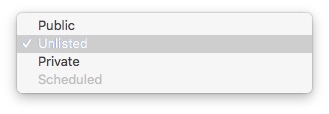
Некоторые люди предлагают, когда вам нужно настроить монетизацию, вы увидите параметры по расписанию. Но с нами этого не случилось. Даже после того, как мы прошли проверку на монетизацию, запланированная опция не появилась.
Один из способов решить эту проблему – использовать сторонние приложения, например Tubebuddyоднако это может быть не для всех, поскольку эти приложения входят в систему от вашего имени, чтобы публиковать видео.
Как включить загрузку по расписанию на YouTube
Но знаете что, я случайно обнаружил гораздо более простой способ решить эту проблему. Просто перейдите на YouTube со своего рабочего стола и загрузите новое видео. Прежде чем выбрать видеофайл на своем компьютере, щелкните раскрывающееся меню рядом с «Конфиденциальность», затем выберите «По расписанию». Теперь загрузите видео, как обычно.

После того, как видео будет загружено и обработано, вы сможете запланировать его на любой день и время, в которое вы хотите, чтобы оно вышло в эфир. Даже если позже вы решили изменить время, вы можете легко сделать это, перейдя в «Настройки видео», найдите раздел «Настройки конфиденциальности», а затем выберите дату в календаре. Он работает как на настольном компьютере YouTube, так и в приложении Studio на мобильном устройстве.

Мы попробовали, и все заработало. Единственным недостатком является то, что вам придется вручную менять настройки конфиденциальности на Расписание каждый раз перед загрузкой видео. На данный момент нет возможности автоматизировать это. Но если у вас есть другой обходной путь, сообщите нам об этом в комментариях ниже.
Программы для Windows, мобильные приложения, игры - ВСЁ БЕСПЛАТНО, в нашем закрытом телеграмм канале - Подписывайтесь:)






